粒径级配曲线的绘制
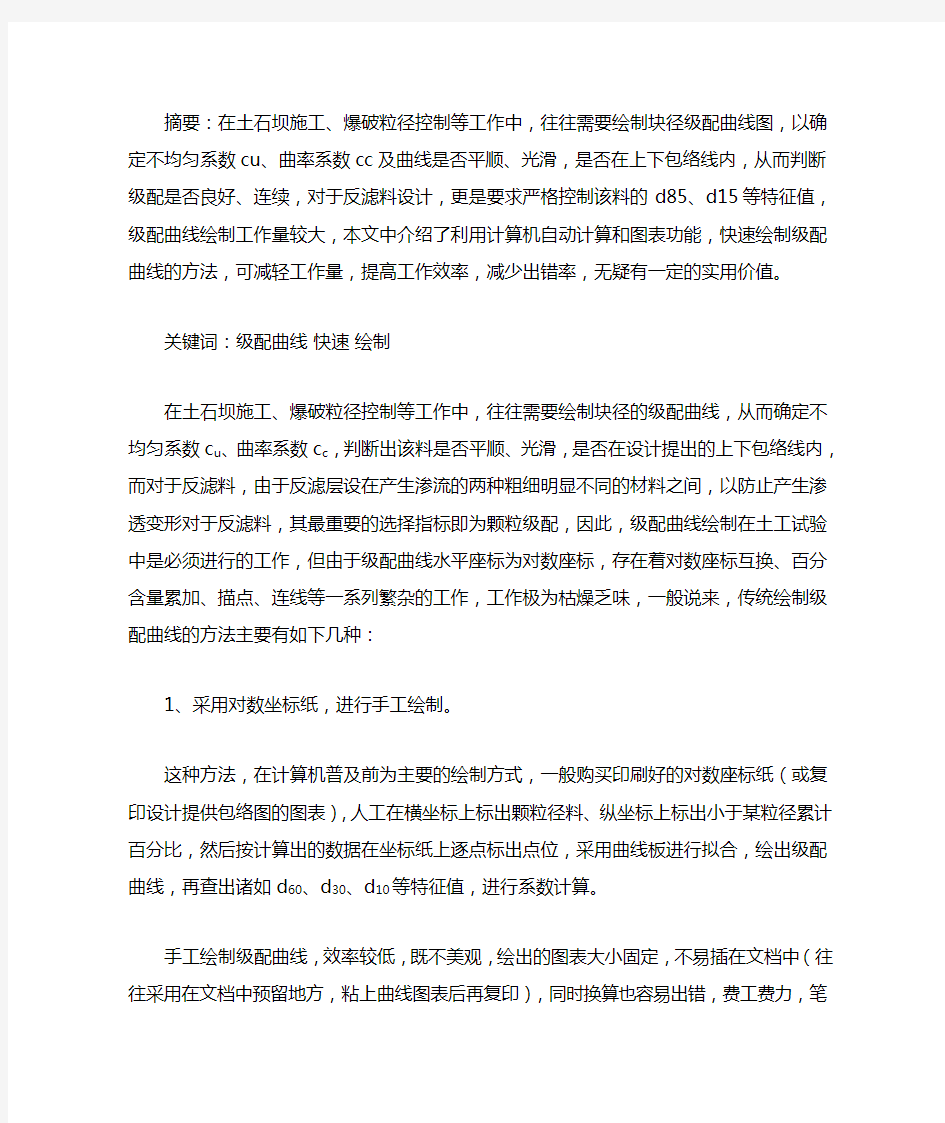
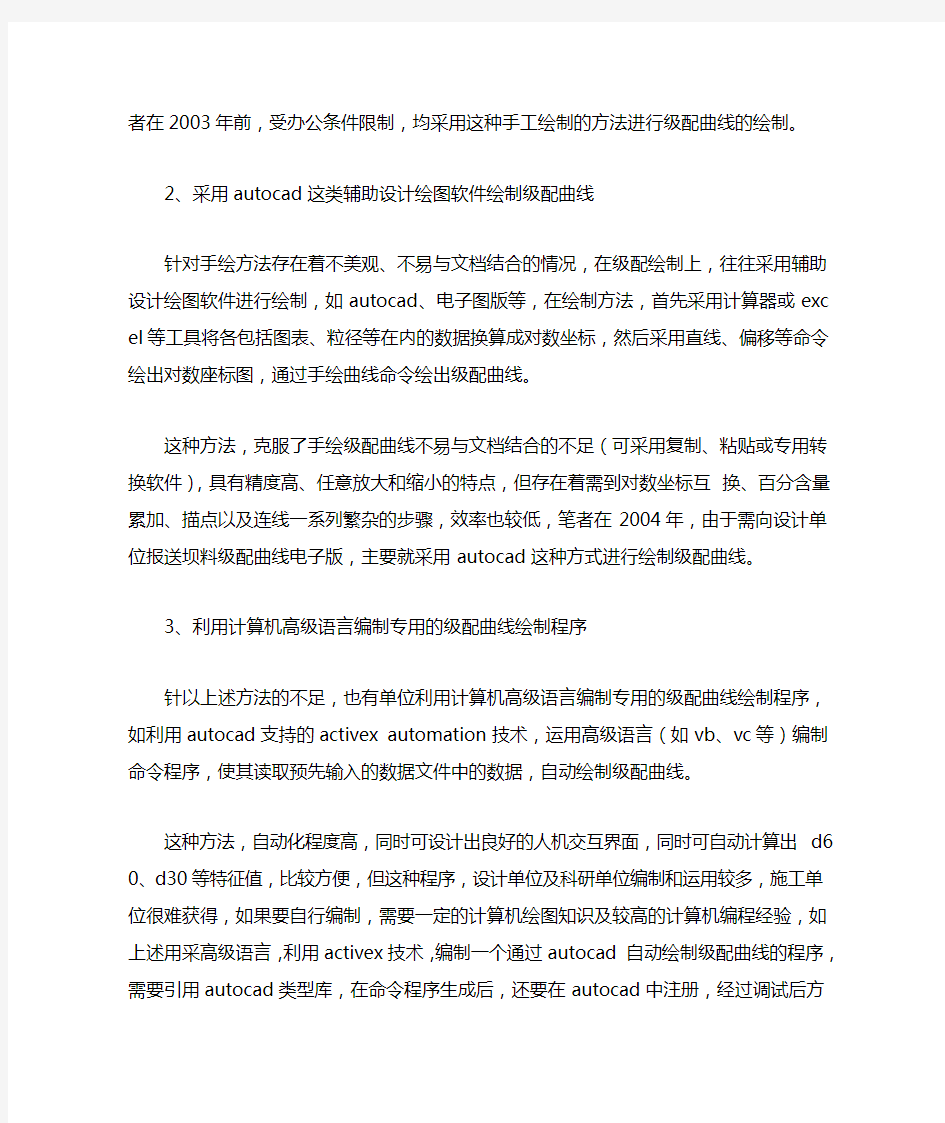
摘要:在土石坝施工、爆破粒径控制等工作中,往往需要绘制块径级配曲线图,以确定不均匀系数cu、曲率系数cc及曲线是否平顺、光滑,是否在上下包络线内,从而判断级配是否良好、连续,对于反滤料设计,更是要求严格控制该料的d85、d15等特征值,级配曲线绘制工作量较大,本文中介绍了利用计算机自动计算和图表功能,快速绘制级配曲线的方法,可减轻工作量,提高工作效率,减少出错率,无疑有一定的实用价值。
关键词:级配曲线快速绘制
在土石坝施工、爆破粒径控制等工作中,往往需要绘制块径的级配曲线,从
而确定不均匀系数c
u 、曲率系数c
c
,判断出该料是否平顺、光滑,是否在设计提
出的上下包络线内,而对于反滤料,由于反滤层设在产生渗流的两种粗细明显不同的材料之间,以防止产生渗透变形对于反滤料,其最重要的选择指标即为颗粒级配,因此,级配曲线绘制在土工试验中是必须进行的工作,但由于级配曲线水平座标为对数座标,存在着对数座标互换、百分含量累加、描点、连线等一系列繁杂的工作,工作极为枯燥乏味,一般说来,传统绘制级配曲线的方法主要有如下几种:
1、采用对数坐标纸,进行手工绘制。
这种方法,在计算机普及前为主要的绘制方式,一般购买印刷好的对数座标纸(或复印设计提供包络图的图表),人工在横坐标上标出颗粒径料、纵坐标上标出小于某粒径累计百分比,然后按计算出的数据在坐标纸上逐点标出点位,采
用曲线板进行拟合,绘出级配曲线,再查出诸如d
60、d
30
、d
10
等特征值,进行系
数计算。
手工绘制级配曲线,效率较低,既不美观,绘出的图表大小固定,不易插在文档中(往往采用在文档中预留地方,粘上曲线图表后再复印),同时换算也容易出错,费工费力,笔者在2003年前,受办公条件限制,均采用这种手工绘制的方法进行级配曲线的绘制。
2、采用autocad这类辅助设计绘图软件绘制级配曲线
针对手绘方法存在着不美观、不易与文档结合的情况,在级配绘制上,往往采用辅助设计绘图软件进行绘制,如autocad、电子图版等,在绘制方法,首先采用计算器或excel等工具将各包括图表、粒径等在内的数据换算成对数坐标,然后采用直线、偏移等命令绘出对数座标图,通过手绘曲线命令绘出级配曲线。
这种方法,克服了手绘级配曲线不易与文档结合的不足(可采用复制、粘贴或专用转换软件),具有精度高、任意放大和缩小的特点,但存在着需到对数坐标互换、百分含量累加、描点以及连线一系列繁杂的步骤,效率也较低,笔者
在2004年,由于需向设计单位报送坝料级配曲线电子版,主要就采用autocad 这种方式进行绘制级配曲线。
3、利用计算机高级语言编制专用的级配曲线绘制程序
针以上述方法的不足,也有单位利用计算机高级语言编制专用的级配曲线绘制程序,如利用autocad支持的activex automation技术,运用高级语言(如vb、vc等)编制命令程序,使其读取预先输入的数据文件中的数据,自动绘制级配曲线。
这种方法,自动化程度高,同时可设计出良好的人机交互界面,同时可自动计算出d60、d30等特征值,比较方便,但这种程序,设计单位及科研单位编制和运用较多,施工单位很难获得,如果要自行编制,需要一定的计算机绘图知识及较高的计算机编程经验,如上述用采高级语言,利用activex技术,编制一个通过autocad 自动绘制级配曲线的程序,需要引用autocad类型库,在命令程序生成后,还要在autocad中注册,经过调试后方可进行级配曲线的绘制,对一般没有编程经验的水工试验人员来说,要顺利进行编程和调试显得复杂和不便。
目前,作为常用办公软件,ms office及wps office应用越来越广,使用的人也越来越多,充分利用其中的电子表格自动计算及图表功能,能够实现办公自动化及图表绘制自动化,而经过多次摸索,利用电子表格完全能够绘制满足工程需要的级配曲线,而相对于上述方法,具有简单、直观、操作方便、不需要编程知识的特点,现以excle2003为例,将绘制方法介绍如下:
1、数据获取
一般而言,一个完整的级配曲线,应有上包络线、下包络线、取样线、粒径及小于某料径含量累计百分比等图元,其中上包络线、下包络线由设计单位根据施工需要经计算而得出的级配曲线,可将其数据直接运用来绘制级配曲线,而小于某粒径含量百分比是经实验、称量及计算获得,对于具体实验过程及计算,在此不再多简介,如果有不熟悉级配计算过程的朋友,可参见相关的土工实验规程。
在工程中,一个完整的计算表可参见图1。
图1 级配曲线计算表
需要指出的是,在图1的数据中,除了各级风干试样重需要经计算及填写外,其余百分比及累计百分比均通过在相应的单元格中编写计算公式来自动计算,为便于绘制曲线,再对上述数据进行组织,形成如图2形式:
图2 数据组织
2、绘制级配曲数
在得到取样小于某粒径累计百分比与设计单位提供的上包络线、下包络线后,即可进行级线性曲线的绘制。
点击工具栏中的“插入图表”命令(或菜单中的“插入/图表”),弹出图表向导,选择标准类型中的“xy散点图”,在子图表类型中选择“平滑线散点图”。见图3
图3 图表类型
点击下一步,显出图表源数据步骤,选择“系列”选项卡,在系列中,点击“添加”,在右侧的名称中输入“取样线”,x值为粒径,点击在图2中的格区域b1:q1,y值为小于某粒径累计百分比,点击在图2中的格区域c2:q2,这样,我们可能在系列文本框中看到“取样线”,同时在预览框中看到取样线及图例,如图4
图4 源数据
点击下一步,在标题选项卡中,图表标题中输入“××料级配曲线”,在数值(x)文本框中输入“粒径(mm)”,在数值(y)文本框中输入“小于某粒径含量累计百分比(%)”;在网格线选项卡中,勾选主要网格线及次要网格线,如图5、图6。
图5 标题选项卡图6网格线选项卡
点击完成,绘制的图表见图7
图7 初步画出的级配曲线
但上述绘制的曲线,并不是我们所要的级配曲线,需进行必要的调整
在图7中,用鼠标点在x轴上,点击右键,选择“坐标轴格式”,在图案选项卡中,可以对样式、颜色、粗细进行设置,在刻度选项卡中,最小值设置为0. 001,最大值设置为1000,主要刻度单位设置为10,次要刻度单位设置为10,数值(y)轴交叉设置为1000,将对数刻度、数值次序反选复选框选中,如图8、图9。
图8 图案选项卡图9 x轴刻度选项卡
用鼠标点在y轴上,点击右键,选择“坐标轴格式”,在刻度选项卡中,最小值设置为0,最大值设置为100,主要刻度单位设置为10,次要刻度单位设置为5,数值(y)轴交叉设置为0,如图10。
图10 y轴刻度选项卡
点击确定,即生成我们所要绘制的级配曲线,用鼠标将图表调整适宜的大小(主要根据所要输出的纸张大小确定)进行输出,也可以将图表复制,粘贴到需要的文档中,绘出的级配曲线表如图11。
如果对图表不满意,可选取图表,点击右键,在弹出的快捷菜单中对图表类型、源数据、图表选项进行修改,如在源数据选项中增加上包线、下包线,绘制方式与上述的取样线绘制方法相同。
3、数据的查找及处理
有了级配曲线,就可以查出d
60、d
30
、d
10
等特征值,再用公式c
u
=d
60
/d10、c
c
=d
30×d
30
/(d
60
×d
10
)求出不均匀系数及曲率系数,如根据已绘制的级配曲线,查
出d
60=48.5mm,d
30
=9mm,d10=0.7mm,即可求出不均匀系数c
u
=69.2,c
c
=2.39,根
据施工规范,不均系系数应大于5,曲率系数为1~3,因此,该料级配良好、连续。
按上述步骤,几分钟就可画出美观、标准的级配曲线,同时可以将上述文档存为模板,下次进行绘制时,只需重新输入累计百分比,即可绘出需要的级配曲线,如果有一定的高级语言编程基础,可以在上述的基础上,设计出良好的人机交互界面,自动进行数据的处理和系数的计算,实现级配曲线绘制及数据处理自动化。
用Excel绘制级配曲线图步骤
用Excel绘制级配曲线图步骤 1、建立图表:在图表向导中选择XY散点图,点击下一步,点击数据区域中红色箭 头选择任意数据区域;点击下一步,选择标题,输入图表标题(筛分级配曲线图)、数值X轴(筛孔尺寸mm)、数值Y轴(通过率%);选择网格线,选择数值X 轴,选择主要网格线,点击下一步,点击完成。 2、修改坐标轴:双击X轴数字,设置筛孔尺寸。选择刻度,将最小值设为0、最 大值设为级配类型最大粒径对应的泰勒曲线值(如AC-25,最大粒径为31.5mm,对应的泰勒曲线值为y=100.45lgdi=4.723);选择字体,设置需要的字体大小,点击确定。双击Y轴数字,将最小值设为0、最大值设为100、主要刻度单位设为10、次要刻度单位设为0,选择字体,设置需要的字体大小,点击确定。 3、设置筛孔尺寸系列:在图表区点击鼠标右键,选择数据源,选择系列,选择添 加,选择X值输入筛孔尺寸对应的泰勒曲线值[如筛孔26.5mm(将孔径作为系列名称输入更方便)为4.370,4.370[),选择Y值输入0,100。再选择添加输入其它筛孔尺寸。选择确定。双击系列,设置系列格式。选择图案,设置系列线格式,选择数据标志,点击确定。双击数据标志,将数字修改为对应的筛孔尺寸。
4、输入级配范围和级配中值线:在图表区点击鼠标右键,选择数据源,选择系列, 选择添加,选择X值输入筛孔尺寸对应的泰勒曲线值(4.723,4.370,3.762……), 选择Y值输入级配上下限和中值。点击确定。 5、输入设计级配线:在图表区点击鼠标右键,选择数据源,选择系列,选择添加, 选择X值输入筛孔尺寸对应的泰勒曲线值(4.723,4.370,3.762……),选择Y 值点击红色箭头选择任意设计级配区域。
根据土的颗粒级配曲线
1根据土的颗粒级配曲线,当颗粒级配曲线较较平缓时表示土的级配良好。 2最常用的颗粒分析方法有筛分法和水分法。 3砂类土样级配曲线能同时满足Cu ≧5及Cc = 1~3的土才能称为级配良好的土。 4常见的粘土矿物有蒙脱石、伊里石、高岭石;由于粘土矿物颗粒很细,比表面积很大,所以颗粒表面具有很强的与水作用的能力,因此,土中含粘土矿物愈多,则土的粘性、塑性和胀缩性也愈大。 5粘性土中含水量不同,可分别处于固态、半固态、可塑态、流动态四种不同的状态。其界限含水量依次是缩限、塑限、液限。 6土的天然密度、土粒相对密度、含水量由室内试验直接测定,其测定方法分别是环刀法、比重瓶法、烘干法。 7 土的触变性是指粘性土的结构受到扰动时,导致强度降低,但当扰动停止后,土的强度又随时间而逐渐增大的性质。 8土的灵敏度越高,其结构性越强,受扰动后土的强度降低越越多。 9碎石土是指粒径大于 2 mm的颗粒超过总重量50%的土。 10土的饱和度为土中被水充满的孔隙体积与孔隙总体积之比。 11渗流破坏主要有流砂(土)和管涌两种基本形式。 12达西定律只适用于层流的情况,而反映土的透水性的比例系数,称之为土的渗透系数。 1 结合水是液态水的一种,故能传递静水压力。 ×,不能传递静水压力。 2土的结构最主要的特征是成层性。 ×,结构改为构造。 3 4 无论什么土,都具有可塑性。×,无粘性土不具有可塑性。 5 用塑性指数IP可以对土进行分类。×,对粉土和粘性土分类。 6相对密实度Dr主要用于比较不同砂土的密实度大小。 ×,是反映砂土本身的密实程度。 7砂土的分类是按颗粒级配及其形状进行的。×,去掉“及其形状”。 8粉土的塑性指数IP小于或等于10、粒径大于0.075的颗粒含量不超过全重55%的土。×,将“55%”改为“50%”。 9 甲土的饱和度大于乙土的饱和度,则甲土的含水量一定高于乙土的含水量。 ×,二者没有必然联系。 10两种不同的粘性土,其天然含水量相同,则其软硬程度相同。 ×,液性指数相同时软硬程度才相同。 11地下水位上升时,在浸湿的土层中,其颗粒相对密度和孔隙比将增大。×,保持不变。12达西定律中的渗透速度不是孔隙水的实际流速。 13土的孔隙比愈大,其渗透系数也愈大。×对黏性土不成正比。 14发生流砂时,渗流力方向与重力方向相同。×相反。 15管涌发生在渗流溢出处,而流土发生的部位可以在渗流溢出处,也可以在土体内部。 ×应将管涌与流土对调。
粒径级配曲线的绘制
摘要:在土石坝施工、爆破粒径控制等工作中,往往需要绘制块径级配曲线图,以确定不均匀系数cu、曲率系数cc及曲线是否平顺、光滑,是否在上下包络线内,从而判断级配是否良好、连续,对于反滤料设计,更是要求严格控制该料的d85、d15等特征值,级配曲线绘制工作量较大,本文中介绍了利用计算机自动计算和图表功能,快速绘制级配曲线的方法,可减轻工作量,提高工作效率,减少出错率,无疑有一定的实用价值。 关键词:级配曲线快速绘制 在土石坝施工、爆破粒径控制等工作中,往往需要绘制块径的级配曲线,从 而确定不均匀系数c u 、曲率系数c c ,判断出该料是否平顺、光滑,是否在设计提 出的上下包络线内,而对于反滤料,由于反滤层设在产生渗流的两种粗细明显不同的材料之间,以防止产生渗透变形对于反滤料,其最重要的选择指标即为颗粒级配,因此,级配曲线绘制在土工试验中是必须进行的工作,但由于级配曲线水平座标为对数座标,存在着对数座标互换、百分含量累加、描点、连线等一系列繁杂的工作,工作极为枯燥乏味,一般说来,传统绘制级配曲线的方法主要有如下几种: 1、采用对数坐标纸,进行手工绘制。 这种方法,在计算机普及前为主要的绘制方式,一般购买印刷好的对数座标纸(或复印设计提供包络图的图表),人工在横坐标上标出颗粒径料、纵坐标上标出小于某粒径累计百分比,然后按计算出的数据在坐标纸上逐点标出点位,采 用曲线板进行拟合,绘出级配曲线,再查出诸如d 60、d 30 、d 10 等特征值,进行系 数计算。 手工绘制级配曲线,效率较低,既不美观,绘出的图表大小固定,不易插在文档中(往往采用在文档中预留地方,粘上曲线图表后再复印),同时换算也容易出错,费工费力,笔者在2003年前,受办公条件限制,均采用这种手工绘制的方法进行级配曲线的绘制。 2、采用autocad这类辅助设计绘图软件绘制级配曲线 针对手绘方法存在着不美观、不易与文档结合的情况,在级配绘制上,往往采用辅助设计绘图软件进行绘制,如autocad、电子图版等,在绘制方法,首先采用计算器或excel等工具将各包括图表、粒径等在内的数据换算成对数坐标,然后采用直线、偏移等命令绘出对数座标图,通过手绘曲线命令绘出级配曲线。 这种方法,克服了手绘级配曲线不易与文档结合的不足(可采用复制、粘贴或专用转换软件),具有精度高、任意放大和缩小的特点,但存在着需到对数坐标互换、百分含量累加、描点以及连线一系列繁杂的步骤,效率也较低,笔者
绘制级配曲线
级配曲线的快速绘制 来源:岁月联盟作者:唐海北时间:2010-08-23 摘要:在土石坝施工、爆破粒径控制等工作中,往往需要绘制块径级配曲线图,以确定不均匀系数CU、曲率系数CC及曲线是否平顺、光滑,是否在上下包络线内,从而判断级配是否良好、连续,对于反滤料设计,更是要求严格控制该料的D85、D15等特征值,级配曲线绘制工作量较大,本文中介绍了利用机自动计算和图表功能,快速绘制级配曲线的方法,可减轻工作量,提高工作效率,减少出错率,无疑有一定的实用价值。 关键词:级配曲线快速绘制 在土石坝施工、爆破粒径控制等工作中,往往需要绘制块径的级配曲线,从 而确定不均匀系数C U 、曲率系数C C ,判断出该料是否平顺、光滑,是否在设计提 出的上下包络线内,而对于反滤料,由于反滤层设在产生渗流的两种粗细明显不同的材料之间,以防止产生渗透变形对于反滤料,其最重要的选择指标即为颗粒级配,因此,级配曲线绘制在土工试验中是必须进行的工作,但由于级配曲线水平座标为对数座标,存在着对数座标互换、百分含量累加、描点、连线等一系列繁杂的工作,工作极为枯燥乏味,一般说来,传统绘制级配曲线的方法主要有如下几种: 1、采用对数坐标纸,进行手工绘制。 这种方法,在计算机普及前为主要的绘制方式,一般购买印刷好的对数座标纸(或复印设计提供包络图的图表),人工在横坐标上标出颗粒径料、纵坐标上标出小于某粒径累计百分比,然后按计算出的数据在坐标纸上逐点标出点位,采 用曲线板进行拟合,绘出级配曲线,再查出诸如D 60、D 30 、D 10 等特征值,进行系 数计算。 手工绘制级配曲线,效率较低,既不美观,绘出的图表大小固定,不易插在文档中(往往采用在文档中预留地方,粘上曲线图表后再复印),同时换算也容易出错,费工费力,笔者在2003年前,受办公条件限制,均采用这种手工绘制的方法进行级配曲线的绘制。 2、采用AutoCAD这类辅助设计绘图软件绘制级配曲线 针对手绘方法存在着不美观、不易与文档结合的情况,在级配绘制上,往往采用辅助设计绘图软件进行绘制,如AutoCAD、图版等,在绘制方法,首先采用计算器或Excel等工具将各包括图表、粒径等在内的数据换算成对数坐标,然后采用直线、偏移等命令绘出对数座标图,通过手绘曲线命令绘出级配曲线。 这种方法,克服了手绘级配曲线不易与文档结合的不足(可采用复制、粘贴或专用转换软件),具有精度高、任意放大和缩小的特点,但存在着需到对数坐
级配曲线的快速绘制
级配曲线的快速绘制 在土石坝施工、爆破粒径控制等工作中,往往需要绘制块径的级配曲线,从 而确定不均匀系数C U 、曲率系数C C ,判断出该料是否平顺、光滑,是否在设计提 出的上下包络线内,而对于反滤料,由于反滤层设在产生渗流的两种粗细明显不同的材料之间,以防止产生渗透变形对于反滤料,其最重要的选择指标即为颗粒级配,因此,级配曲线绘制在土工试验中是必须进行的工作,但由于级配曲线水平座标为对数座标,存在着对数座标互换、百分含量累加、描点、连线等一系列繁杂的工作,工作极为枯燥乏味,一般说来,传统绘制级配曲线的方法主要有如下几种: 1、采用对数坐标纸,进行手工绘制。 这种方法,在计算机普及前为主要的绘制方式,一般购买印刷好的对数座标纸(或复印设计提供包络图的图表),人工在横坐标上标出颗粒径料、纵坐标上标出小于某粒径累计百分比,然后按计算出的数据在坐标纸上逐点标出点位,采 用曲线板进行拟合,绘出级配曲线,再查出诸如D 60、D 30 、D 10 等特征值,进行系 数计算。 手工绘制级配曲线,效率较低,既不美观,绘出的图表大小固定,不易插在文档中(往往采用在文档中预留地方,粘上曲线图表后再复印),同时换算也容易出错,费工费力,笔者在2003年前,受办公条件限制,均采用这种手工绘制的方法进行级配曲线的绘制。 2、采用AutoCAD这类辅助设计绘图软件绘制级配曲线 针对手绘方法存在着不美观、不易与文档结合的情况,在级配绘制上,往往采用辅助设计绘图软件进行绘制,如AutoCAD、电子图版等,在绘制方法,首先
采用计算器或Excel等工具将各包括图表、粒径等在内的数据换算成对数坐标,然后采用直线、偏移等命令绘出对数座标图,通过手绘曲线命令绘出级配曲线。
快速绘制级配曲线1
使用excel绘制级配曲线 笔者从事水利工程建筑施工,建筑软件主要以工民建为主进行开发,很少有水利工程专用软件,在土石坝施工、爆破粒径控制等工作中,往往需要绘制块径的级配曲线,但由于级配曲线水平座标为对数座标,如采用手工绘制(笔者在2004年以前均采用手工绘制)存在着对数座标互换、百分含量累加、描点、连线等一系列繁杂的工作,工作极为枯燥乏味,经过摸索,电子表格自动计算及图表功能,完全能够绘制满足工程需要的级配曲线,且具有简单、直观、操作方便的特点,现以Excle2003为例,将绘制方法介绍如下:一般而言,一个完整的级配曲线,应有上包络线、下包络线、取样线、粒径及小于某料径含量累计百分比等图元,其中上包络线、下包络线由设计单位根据施工需要经计算而得出的级配曲线,可将其数据直接运用来绘制级配曲线,而小于某粒径含量百分比是经实验、称量及计算获得,对于具体实验过程及计算,在此不再多简介,形成的数据如图1: 图1 数据组织 点击工具栏中的“插入图表”命令(或菜单中的“插入/图表”),弹出图表向导,选择标准类型中的“XY散点图”,在子图表类型中选择“平滑线散点图”。见图2 点击下一步,显出图表源数据步骤,选择“系列”选项卡,在系列中,点击“添加”,在右侧的名称中输入“取样线”,X值为粒径,点击在图1中的格区域B1:Q1,Y值为小于某粒径累计百分比,点击在图1中的格区域C2:Q2,这样,我们可能在系列文本框中看到“取样线”,同时在预览框中看到取样线及图例,如图3。 图2 图表类型图3 源数据 点击下一步,在标题选项卡中,图表标题中输入“××料级配曲线”,在数值(x)文本框中输入“粒径(mm)”,在数值(Y)文本框中输入“小于某粒径含量累计百分比(%)”;在网格线选项卡中,勾选主要网格线及次要网格线,如图4、图5。
级配曲线的快速绘制(1)(精)
级配曲线的快速绘制(1) 摘要:在土石坝施工、爆破粒径控 制等工作中,往往需要绘制块径级配曲线图,以确定不均匀系数cu、曲率系数cc及曲线是否平顺、光滑,是否在上下包络线内,从而判断级配是否良好、连续,对于反滤料设计,更是要求严格控制该料的d85、d15等特征值,级配曲线绘制工作量较大,本文中介绍了利用计算机自动计算和图表功能,快速绘制级配曲线的方法,可减轻工作量,提高工作效率,减少出错率,无疑有一定的实用价值。 关键词:级配曲线快速绘制 在土石坝施工、爆破粒径控制等工作中,往往需要绘制块径的级配曲线,从而确定不均匀系数cu、曲率系数cc,判断出该料是否平顺、光滑,是否在设计提出的上下包络线内,而对于反滤料,由于反滤层设在产生渗流的两种粗细明显不同的材料之间,以防止产生渗透变形对于反滤料,其最重要的选择指标即为颗粒级配,因此,级配曲线绘制在土工试验中是必须进行的工作,但由于级配曲线水平座标为对数座标,存在着对数座标互换、百分含量累加、描点、连线等一系列繁杂的工作,工作极为枯燥乏味,一般说来,传统绘制级配曲线的方法主要有如下几种: 1、采用对数坐标纸,进行手工绘制。 这种方法,在计算机普及前为主要的绘制方式,一般购买印刷好的对数座标纸(或复印设计提供包络图的图表),人工在横坐标上标出颗粒径料、纵坐标上标出小于某粒径累计百分比,然后按计算出的数据在坐标纸上逐点标出点位,采用曲线板进行拟合,绘出级配曲线,再查出诸如d60、d30、d10等特征值,进行系数计算。 手工绘制级配曲线,效率较低,既不美观,绘出的图表大小固定,不易插在文档中(往往采用在文档中预留地方,粘上曲线图表后再复印),同时换算也容易出错,费工费力,笔者在2003年前,受办公条件限制,均采用这种手工绘制的方法进行级配曲线的绘制。 2、采用autocad这类辅助设计绘图软件绘制级配曲线 针对手绘方法存在着不美观、不易与文档结合的情况,在级配绘制上,往往采用辅助设计绘图软件进行绘制,如autocad、电子图版等,在绘制方法,首先采用计算器或excel等工具将各包括图表、粒径等在内的数据换算成对数坐标,然后采用直线、偏移等命令绘出对数座标图,通过手绘曲线命令绘出级配曲线。 这种方法,克服了手绘级配曲线不易与文档结合的不足(可采用复制、粘贴或专用转换软件),具有精度高、任意放大和缩小的特点,但存在着需到对
配合比设计对集料的级配的选用
1 配合比集料的级配选用的依据凡施工中要使用集料的工程,其施工技术规范都对集料的级配范围有明确规定。但是在有些工程,因为工程质量对集料的级配较为敏感,在施工规范中除对集料的级配范围规定外,还对一些关键筛孔的筛分通过的质量百分率(或累计筛余质量百分率),提出特别要求,如JTJ032-94《公路沥青路面施工技术规范》7.3.6.3条规定‘标准配合比的矿料级配至少应包括0.075mm、2.36mm、4. 75mm三档的筛孔通过率接近要求级配的中值;JTJ041-2000《公路桥涵施工技术规范》在细集料的级配范围表中的注:②中规定‘……除5.00、0.63、0.16号筛孔外,其余各筛孔累计筛余允许超出分界线,但其总量不得大于5%。’④中规定‘对于高强泵送混凝土用砂……2.5mm筛孔的累计筛余量不得大于15%,0.315mm筛孔的累计筛余量宜在85%~92%范围内。’等,但对其他筛孔的级配范围中值的筛分通过质量百分率(或累计筛余质量百分率)的波动允许百分率没有严格的规定,只能以级配范围作为配合比的集料选用的依据,和施工工地在集料进行抽检试验时,对集料的级配判定是否合格的控制依据。而较为合理的、适用的、理想的集料的级配,应该首选级配范围的中值。但要设计好一个经济合理的、适用的、理想的配合比,还要考虑集料的级配以外的其他一些有关的因素。 2 配合比设计集料的级配选用的两种方法:施工所用集料的采购备料,都是先控制一个最大、最小粒径范围,然后在此范围分几个档次,采购进场2~5种不同规格的集料,由配合比设计人员根据规定集料的级配要求,计算出各种规格的集料用量比例,作为施工配料和备料进场的依据。目前集料的级配计算、选用常用的方法有如下两种: 2.1粗放型选择法:根据实际进场各种集料筛分试验的级配结果,依据规范规定的级配要求,用试算法、图解法或专用的电脑软件,计算出各种集料组合时所占的比例,并按此比例计算集料的合成级配,绘制级配结果曲线图。一般情况下只要集料中各级颗粒含量不超出规定的级配组成范围曲线(即处于上限和下限曲线之内),且关键筛孔的通过量符合规定,则应认为是合格的,可以用于配合比的试配试验,试配试验也可能获得成功。按规范规定的条文评判此配合比所用集料的级配,好似无懈可击,但若由于某些因素影响使得进场的集料本身颗粒级配不够理想,或由于进场的品种较少,致使合成级配曲线形成上下较大的波折,更甚者还会出现个别点处于级配曲线的极边沿,不是一条圆滑的、接近级配的中值的理想曲线,就应对施工质量的控制持怀疑态度。在施工实施中若遇进场集料因加工等问题,造成级配的波动是趋向级配的中值有利方面波动,则可原谅,否则,则更加远离了级配的中值,对质量控制的影响就难于估计。因此在审核该配合比设计集料的级配时,不能单纯以不超出级配范围为满足,而应对集料的级配作认真的调整,从原材料上检查原因,按照级配曲线的缺陷,改换进场集料的品种,或增加新的品种,以满足集料的级配要求。但如此处理有些施工单位因经济利益关系,较难接受,按现行规范规定要求,应如何说服施工单位,应如何处置,尚无良策。 2.2 中值型选择法:首先对进场集料认真检验,根据各种不同规格的集料试验筛分结果,用试算法、图解法或专用的电脑软件,计算出各种集料组合时所占的比例,并按此比例计算集料的合成级配,评判合成级配曲线,是否接近规范规定的集料的级配范围的中值,根据施工经验一般不要超出要求的级配中值的上下2~3%为宜(规范有规定
颗粒级配曲线
颗粒级配曲线 颗粒级配曲线是根据颗分试验成果绘制的曲线,采用对数坐标表示,横坐标为粒径,纵坐标为小于(或大于)某粒径的土重(累计百分)含量。它反映了土中各个粒组的相对含量,是直观反映泥沙样品颗粒级配组成的几何图形,也是计算有关特征值和资料整编的重要依据,根据颗粒级配曲线的坡度可以大致判断土的均匀程度或级配是否良好。 1.1 土的生成 土是岩石经风化、剥蚀、破碎、搬运、沉积等过程,在复杂的自然环境中所生成的各类松散沉积物。在漫长的地质历史中,地壳岩石在相互交替的地质作用下风化、破碎为散碎体,在风、水和重力等作用下,被搬运到一个新的位置沉积下来形成“沉积土”。 风化作用与气温变化、雨雪、山洪、风、空气、生物活动等(也称为外力地质作用)密切相关,一般分为物理风化、化学风化和生物风化三种。由于气温变化,岩石胀缩开裂、崩解为碎块的属于物理风化,这种风化作用只改变颗粒的大小与形状,不改变原来的矿物成分,形成的土颗粒较大,称为原生矿物;由于水溶液、大气等因素影响,使岩石的矿物成分不断溶解水化、氧化、碳酸盐化引起岩石破碎的属于化学风化,这种风化作用使岩石原来的矿物成分发生改变,土的颗粒变的很细,称为次生矿物;由于动、植物和人类的活动使岩石破碎的属于生物风化,这种风化作用具有物理风化和化学风化的双重作用。 土是自然、历史的产物。土的自然性是指土是由固相(土粒)、液相(粒间孔隙中的水)和气相(粒间孔隙中的气态物质)组成的三相体系。相对于弹性体、塑性体、流体等连续体,土体具有复杂的物理力学性质,易受温度、湿度、地下水等天然环境条件变动的影响。土的历史性是指天然土层的物理特征与土的生成过程有关,土的生成所经历的地质历史过程以及成因对天然土层性状有重要的影响。 在地质学中,把地质年代划分为五大代(太古代、元古代、古生代、中生代和新生代),每代又分若干纪,每纪又分若干世。上述“沉积土”基本是在离我们最近的新生代第四纪(Q)形成的,因此我们也把土称为“第四纪沉积物”。由于沉积的历史不长,尚未胶结岩化,通常是松散软弱的多孔体,与岩石的性质有很大的差别。根据不同的成因条件,主要的第四纪沉积物有残积物、坡积物、洪积物、冲积物、海洋沉积物、湖泊沉积物、冰川沉积物及风积物等。 1.2 土的组成 土是由固体颗粒、水和气体组成的三相分散体系。固体颗粒构成土的骨架,是三相体系中的主体,水和气体填充土骨架之间的空隙,土体三相组成中每一相的特性及三相比例 第1页 关系对土的性质有显著影响。 1.2.1 土中固体颗粒 土中固体颗粒的大小、形状、矿物成分及粒径大小的搭配情况是决定土的物理力学性质的主要因素。 (1)粒组的划分
(完整word版)怎样绘制级配曲线
1 引言 众所周知,微软公司的Word软件在文字处理方面功能强大,已广泛应用于科学研究的各个领域。但Word本身不具备数据运算功能,绘图功能也有限。Matlab 是MathWorks公司推出的一套高性能的数值计算和可视化软件。它是一个高度集成的系统,集科学计算、图像处理、声音处理于一体,具有极高的编程效率。如何把Matlab的数值处理和绘图功能与Word结合起来,扩展Word的功能,使二者能协调地进行工作,本文将就此问题作一探讨(以Matlab 6.5和Word 2002 为例)。 在土工试验的数据处理过程中,经常需要用图形法来描述试验结果,然后通过查图法来求得所需试验参数,例如在土的颗粒分析试验中,需要绘制级配曲线 来确定土料的限制粒径和有效粒径以及,从而计算土的不均匀系数 和曲率系数;在土的击实试验中,需要用击实曲线来体现试验结果,通过查图找出最大干密度和最优含水率;在土的三轴试验中,需要绘制摩尔圆来确定土的凝聚力C和内摩擦角φ。以前的处理方法是手工绘制或使用EXCEL工具中的图表功能,但是仅局限于其图形功能,而不能进行数值计算,相应的数值计算则需要人工进行。MATLAB不仅提供了图形功能,还增加了计算功能,使数据处理工作进一步简化。 2 Matlab 和 Word 的链接 2.1 安装Matlab Notebook 有两种方法:一种是从Matlab系统中安装:首先启动Matlab 6.5,在命令窗口运行函数命令“notebook -setup”(中间有一空格)。回车后命令窗口出现如下提示: >> Notebook -setup Welcome to the utility for setting up the MATLAB Notebook for interfacing MATLAB to Microsoft Word(欢迎建立Matlab Notebook与Word的公用程序) Choose your version of Microsoft Word:(选择你所使用的Word版本) [1]Microsoft Word 97 [2]Microsoft Word 2OOO [3]Microsoft Word 2002(XP)
级配曲线的快速绘制
级配曲线的快速绘制 摘要:在土石坝施工、爆破粒径控制等工作中,往往需要绘制块径级配曲线图,以确定不均匀系数CU、曲率系数CC及曲线是否平顺、光滑,是否在上下包络线内,从而判断级配是否良好、连续,对于反滤料设计,更是要求严格控制该料的D85、D15等特征值,级配曲线绘制工作量较大,本文中介绍了利用计算机自动计算和图表功能,快速绘制级配曲线的方法,可减轻工作量,提高工作效率,减少出错率,无疑有一定的实用价值。 关键词:级配曲线快速绘制 在土石坝施工、爆破粒径控制等工作中,往往需要绘制块径的级配曲线,从 而确定不均匀系数C U 、曲率系数C C ,判断出该料是否平顺、光滑,是否在设计提 出的上下包络线内,而对于反滤料,由于反滤层设在产生渗流的两种粗细明显不同的材料之间,以防止产生渗透变形对于反滤料,其最重要的选择指标即为颗粒级配,因此,级配曲线绘制在土工试验中是必须进行的工作,但由于级配曲线水平座标为对数座标,存在着对数座标互换、百分含量累加、描点、连线等一系列繁杂的工作,工作极为枯燥乏味,一般说来,传统绘制级配曲线的方法主要有如下几种: 1、采用对数坐标纸,进行手工绘制。 这种方法,在计算机普及前为主要的绘制方式,一般购买印刷好的对数座标纸(或复印设计提供包络图的图表),人工在横坐标上标出颗粒径料、纵坐标上标出小于某粒径累计百分比,然后按计算出的数据在坐标纸上逐点标出点位,采 用曲线板进行拟合,绘出级配曲线,再查出诸如D 60、D 30 、D 10 等特征值,进行系 数计算。 手工绘制级配曲线,效率较低,既不美观,绘出的图表大小固定,不易插在文档中(往往采用在文档中预留地方,粘上曲线图表后再复印),同时换算也容易出错,费工费力,笔者在2003年前,受办公条件限制,均采用这种手工绘制的方法进行级配曲线的绘制。 2、采用AutoCAD这类辅助设计绘图软件绘制级配曲线 针对手绘方法存在着不美观、不易与文档结合的情况,在级配绘制上,往往采用辅助设计绘图软件进行绘制,如AutoCAD、电子图版等,在绘制方法,首先采用计算器或Excel等工具将各包括图表、粒径等在内的数据换算成对数坐标,然后采用直线、偏移等命令绘出对数座标图,通过手绘曲线命令绘出级配曲线。 这种方法,克服了手绘级配曲线不易与文档结合的不足(可采用复制、粘贴或专用转换软件),具有精度高、任意放大和缩小的特点,但存在着需到对数坐标互换、百分含量累加、描点以及连线一系列繁杂的步骤,效率也较低,笔者
完整word版怎样绘制级配曲线
引言1 众所周知,微软公司的Word软件在文字处理方面功能强大,已广泛应用于科学研究的各个领域。但Word本身不具备数据运算功能,绘图功能也有限。Matlab 是MathWorks公司推出的一套高性能的数值计算和可视化软件。它是一个高度集成的系统,集科学计算、图像处理、声音处理于一体,具有极高的编程效率。如何把Matlab的数值处理和绘图功能与Word结合起来,扩展Word的功能,使二者能协调地进行工作,本文将就此问题作一探讨(以Matlab 6.5和Word 2002 为例)。 在土工试验的数据处理过程中,经常需要用图形法来描述试验结果,然后通过查图法来求得所需试验参数,例如在土的颗粒分析试验中,需要绘制级配曲线 从而计算土的不均匀系数,以及来确定土料的限制粒径和有效粒径 ;在土的击实试验中,需要用击实曲线来体现试验结果,通过查和曲率系数图 找出最大干密度和最优含水率;在土的三轴试验中,需要绘制摩尔圆来确定土的凝聚力C和内摩擦角φ。以前的处理方法是手工绘制或使用EXCEL工具中的图表功能,但是仅局限于其图形功能,而不能进行数值计算,相应的数值计算则需要人工进行。MATLAB不仅提供了图形功能,还增加了计算功能,使数据处理工作 进一步简化。 和 Word 的链接 2 Matlab Matlab Notebook安装2.1 有两种方法:一种是从Matlab系统中安装:首先启动Matlab 6.5,在命令窗口运行函数命令“notebook -setup”(中间有一空格)。回车后命令窗口出现如下提示: >> Notebook -setup Welcome to the utility for setting up the MATLAB Notebook for interfacing MATLAB to Microsoft Word(欢迎建立Matlab Notebook与Word的公用程序) Choose your version of Microsoft Word:(选择你所使用的Word版本) [1]Microsoft Word 97 [2]Microsoft Word 2OOO [3]Microsoft Word 2002(XP) [4]Exit,making no changes Microsoft Word Version:3(我们这里选择3) 然后命令窗口出现如下提示: Notebook setup is complete.(Matlab Notebook安装完成) 另一种方式是把C:\Matlab6p5\notebook\pc\M_book.dot文件直接拷贝到C: \Program Files\Microsoft office\office 10\2052目录下。
级配曲线绘制
Excel绘制泰勒曲线级配图 (2011-03-21 17:14:17) 转载▼ 标签:转载分类:VisualBasicApplication 原文地址:[原创]Excel绘制泰勒曲线级配图作者:夏夜听浪 矿料级配在公路工程中有着重要的应用,合理设置不同矿料间的比例对工程质量、成本等方面有着很大影响。因此,在配合比计划阶段经常需要先绘制出合成级配图,为分析配料比例提供详细的信息。我们知道现行技术规范规定级配图的绘制必须采用泰勒曲线。而泰勒曲线的特点是X轴(孔径)是不等距的,且需要按某一个规律变化间距。实际上我们需要在图表X轴上显示的是筛孔孔径(如:31.5、26.5、19和16等)。这为我们在绘制级配图时制造了困难。 朋友和同事经常问我要怎样才能准确绘制级配图,今天我把主要绘制步骤和小技巧写出来,供大家参考。所谓条条大路通罗马,大家有更好方法可以一起分享! 一、绘制前准备工作: 准备好矿料筛分数据(以下沥青矿料数据),如图 :
根据上面的基础数据,我们可以绘制下面出矿料合成级配图 1。转换孔径数据。为了绘制不等距的X轴,我们先将孔径数据转泰勒曲线系数(规程已有转好系数),表中的单元格C2就是转好的。 2。建立一个辅助线,先在表上填写有关数据,我在单元格C7:O7中全部填0,具体作用后面会详细说明。 二、绘制图表: 1。绘制基础图表。拉选单元格C2:O6,并在菜单栏中的[插入]→[图表]选项,打开[图表向导]对话框。选择[XY散点图]在图表类型中的[平滑散点图],点击[完成],这时基础图表已完成,如图
2。隐藏图表X轴数据和调整图表Y轴的刻度范围。 选中图表,然后右击鼠标,在弹出的快捷菜单中选择[图表选项]选项,打开[图表选项对话框],选择其中的[坐标轴]选项卡,取消[数值(X)轴]选项,最后[确定]。如图: 调整图表Y轴的刻度范围。双击图表的Y轴,打开[坐标轴格式]对话框,选择[刻度]选项卡,设置Y坐标轴的刻度范围,最后[确定]。如图: 3。增加辅助X轴:
EXCEL绘制级配曲线图
E X C E L绘制级配曲线图 Document serial number【NL89WT-NY98YT-NC8CB-NNUUT-NUT108】
一、用Excel绘制级配曲线图步骤 建立图表:在图表向导中选择XY散点图,点击下一步,点击数据区域中红色箭头选择任意数据区域;点击下一步,选择标题,输入图表标题(筛分级配曲线图)、数值X轴(筛孔尺寸mm)、数值Y轴(通过率%);选择网格线,选择数值X轴,选择主要网格线,点击下一步,点击完成。1、修改坐标轴:双击X轴数字,设置筛孔尺寸。选择刻度,将最小值设为0、最大值设为级 配类型最大粒径对应的泰勒曲线值(如AC-25,最大粒径为31.5mm,对应的泰勒曲线值为y=100.45lgdi=4.723);选择字体,设置需要的字体大小,点击确定。双击Y轴数字,将最小值设为0、最大值设为100、主要刻度单位设为10、次要刻度单位设为0,选择字体,设置需要的字体大小,点击确定。 2、设置筛孔尺寸系列:在图表区点击鼠标右键,选择数据源,选择系列,选择添加,选择X 值输入筛孔尺寸对应的泰勒曲线值[如筛孔26.5mm(将孔径作为系列名称输入更方便)为 4.370,4.370[),选择Y值输入0,100。再选择添加输入其它筛孔尺寸。选择确定。双击系 列,设置系列格式。选择图案,设置系列线格式,选择数据标志,点击确定。双击数据标志,将数字修改为对应的筛孔尺寸。
3、输入级配范围和级配中值线:在图表区点击鼠标右键,选择数据源,选择系列,选择添 加,选择X值输入筛孔尺寸对应的泰勒曲线值(4.723,4.370,3.762……),选择Y值输入级配上下限和中值。点击确定。 4、输入设计级配线:在图表区点击鼠标右键,选择数据源,选择系列,选择添加,选择X值 输入筛孔尺寸对应的泰勒曲线值(4.723,4.370,3.762……),选择Y值点击红色箭头选择任意设计级配区域。
巧用excel绘制颗粒级配曲线与自动计算粒组特征参数
巧用excel绘制颗粒级配曲线与自动计算粒组特征参数 摘要:颗粒分析试验为基础土工试验之一,其成果对土样定名及物理力学性质的判断都有着重要意义。由于试验原始数据繁多,处理步骤繁杂,而以往试验室对颗分数据多为人工处理,导致颗粒分析数据处理工作量大,且结果易出错。利用excel的函数和图表功能,可实现颗粒分析试验从原始数据计算、颗粒级配曲线绘制到粒组特征参数计算的数据自动处理,减少人为影响,提高工作效率及计算准确度。 关键字:颗粒级配曲线;粒组特征参数;自动计算 1.颗粒分析试验数据处理的基本流程 颗粒分析是通过测定干土中各粒组所占该土总质量的百分数的方法,借以明了颗粒大小分布情况,供分类土性、判断土的工程性质及选料之用[1],其基本原理参见文献[1]、[2]。 本文仅讨论筛析法联合密度计法的颗粒分析自动化数据处理。其数据处理分为五个基本步骤:①筛析法计算0.075mm以上颗粒大小及含量②密度计法计算0.075mm以下颗粒大小及含量③绘制颗粒级配曲线④从颗粒级配曲线上读取粒组特征参数和粒径含量的辅助数据(粒径0.05mm,0.005mm,0.002mm所对应的含量百分比)⑤计算粒径含量表。 试验成果包括颗粒级配曲线,粒组特征参数(d10,d30,d50,d60,不均匀系数Cu,曲率系数Cc)及粒径含量表。 2.目前颗粒分析电化处理数据的状况 随着计算机的普及,目前很多试验室已经开始用软件来完成颗粒分析数据的电化处理,常见的主要是办公软件Excel[3][4]和绘图软件AutoCAD[5]。据笔者了解,目前试验室用Excel处理颗粒分析数据的方式还主要局限于常规计算和绘制颗分曲线[3][4],而粒组特征参数及粒径含量的辅助数据仍采用人工读取,这样的做法导致数据精度因人而异,且结果易发生量级错误;用AutoCAD处理颗粒分析数据,虽已通过编制AtuoLISP程序自动计算出粒组特征参数,但由于AutoCAD的优势在于图形处理而非数据处理,因此还要利用Excel表格进行数据前期准备,然后用AtuoLISP在AutoCAD中进行绘图和简单计算[5]。 3.新的解决思路 Excel能够较为方便地完成步骤①~③的计算及绘图,主要的困难是如何实现第④步的模块化。鉴于图表的数据源是两列相关的数组,因此考虑直接通过寻找两列数组的关系,用数值拟合的方式来自动求解特征参数和辅助数据。
利用EXCEL自动绘制颗粒级配曲线的方法(精)
利用EXCEL自动绘制颗粒级配曲线的方法 潘福营中国水利水电第五工程局有限公司第一分局四川成都610066摘要:颗粒分析试验在土石坝工程施工中是必做的一项检测工作人工计算和手工绘制级配曲线需要花费一定的时间且易出错。利用EXCEL软件可以自动进行计算并自动生成相应的颗粒分析级配曲线具有快速、准确、节省工作量的效果。关键词:级配曲线EXCEL土石坝中图分类号:TV41TV641文献标识码:B文章编 号:100121842010030048021概述土石坝工程施工中设计对填筑材料的颗粒级配有严格的要求用于填筑坝体的材料必须在设计的上下包络线以内同时通过颗粒级配曲线可以算出材料的不均匀系数Cu、曲率系数Cc用以评价材料本身的级配是否良好。一份完整的颗粒级配曲线计算过程和成果见图1。以前绘制级配曲线都是靠技术人员手工在对数纸上进行需要一定的耐心和时间不小心出错还要重新绘制试验人员的工作量比较大。然而利用EXCEL软件能够进行颗粒分析自动计算并自动生成级配曲线既快又准。笔者就如何利用EXCEL软件进行颗粒级配分析试验进行了介绍。2计算利用EXCEL函数功能对颗粒分析结果可以进行自动计算图1中A8A25为筛径按照筛子尺寸输入即可图中B8B25为实际取样筛分所得数据按照试验结果输入即可。在图1中C8C25、D8D25、E8E25中按照土工试验规程输入相应的计算公式此三列即自动生成计算结果。3级配曲线详细的绘制过程运用EXCEL软件进行此项工作首先要对EXCEL软件的绘图过程有一个初步的了解这里不再详述。笔者只就运用EXCEL软件进行颗粒 分析试验级配曲线的绘制过程进行详细说明。第一次级配曲线绘制相对麻烦些但有了一个绘制好的级配曲线以后便可以复制进行简单操作即可生成新的级配曲线下面以图1为例就具体的绘制过程进行说明。收稿日期:20100418图1一份完整的颗粒级配试验成果表1根据计算结果在图1中首先选中A14A25数据按住CTRL键不动用鼠标左键同时选中E14E25数据。2鼠标左键点插入在插入下拉列表框中选图表在图表类型对话框中选XY散点图再选平滑线散点图出现对话
Excel绘制级配曲线图
一、用Excel绘制级配曲线图步骤 建立图表:在图表向导中选择XY散点图,点击下一步,点击数据区域中红色箭头选择任意数据区域;点击下一步,选择标题,输入图表标题(筛分级配曲线图)、数值X轴(筛孔尺寸mm)、数值Y轴(通过率%);选择网格线,选择数值X轴,选择主要网格线,点击下一步,点击完成。 1、修改坐标轴:双击X轴数字,设置筛孔尺寸。选择刻度,将最小值设为0、最 大值设为级配类型最大粒径对应的泰勒曲线值(如AC-25,最大粒径为31.5mm,对应的泰勒曲线值为y=100.45lgdi=4.723);选择字体,设置需要的字体大小,点击确定。双击Y轴数字,将最小值设为0、最大值设为100、主要刻度单位设为10、次要刻度单位设为0,选择字体,设置需要的字体大小,点击确定。 2、设置筛孔尺寸系列:在图表区点击鼠标右键,选择数据源,选择系列,选择添 加,选择X值输入筛孔尺寸对应的泰勒曲线值[如筛孔26.5mm(将孔径作为系列名称输入更方便)为4.370,4.370[),选择Y值输入0,100。再选择添加输入其它筛孔尺寸。选择确定。双击系列,设置系列格式。选择图案,设置系列线格式,选择数据标志,点击确定。双击数据标志,将数字修改为对应的筛孔尺寸。
3、输入级配范围和级配中值线:在图表区点击鼠标右键,选择数据源,选择系列, 选择添加,选择X值输入筛孔尺寸对应的泰勒曲线值(4.723,4.370,3.762……), 选择Y值输入级配上下限和中值。点击确定。 4、输入设计级配线:在图表区点击鼠标右键,选择数据源,选择系列,选择添加, 选择X值输入筛孔尺寸对应的泰勒曲线值(4.723,4.370,3.762……),选择Y 值点击红色箭头选择任意设计级配区域。
EXCEL绘制级配曲线图
E X C E L绘制级配曲线图Prepared on 21 November 2021
一、用Excel绘制级配曲线图步骤 建立图表:在图表向导中选择XY散点图,点击下一步,点击数据区域中红色箭头选择任意数据区域;点击下一步,选择标题,输入图表标题(筛分级配曲线图)、数值X轴(筛孔尺寸mm)、数值Y轴(通过率%);选择网格线,选择数值X轴,选择主要网格线,点击下一步,点击完成。1、修改坐标轴:双击X轴数字,设置筛孔尺寸。选择刻度,将最小值设为0、最大值设为级 配类型最大粒径对应的泰勒曲线值(如AC-25,最大粒径为31.5mm,对应的泰勒曲线值为y=100.45lgdi=4.723);选择字体,设置需要的字体大小,点击确定。双击Y轴数字,将最小值设为0、最大值设为100、主要刻度单位设为10、次要刻度单位设为0,选择字体,设置需要的字体大小,点击确定。 2、设置筛孔尺寸系列:在图表区点击鼠标右键,选择数据源,选择系列,选择添加,选择X 值输入筛孔尺寸对应的泰勒曲线值[如筛孔26.5mm(将孔径作为系列名称输入更方便)为 4.370,4.370[),选择Y值输入0,100。再选择添加输入其它筛孔尺寸。选择确定。双击系 列,设置系列格式。选择图案,设置系列线格式,选择数据标志,点击确定。双击数据标志,将数字修改为对应的筛孔尺寸。
3、输入级配范围和级配中值线:在图表区点击鼠标右键,选择数据源,选择系列,选择添 加,选择X值输入筛孔尺寸对应的泰勒曲线值(4.723,4.370,3.762……),选择Y值输入级配上下限和中值。点击确定。 4、输入设计级配线:在图表区点击鼠标右键,选择数据源,选择系列,选择添加,选择X值 输入筛孔尺寸对应的泰勒曲线值(4.723,4.370,3.762……),选择Y值点击红色箭头选择任意设计级配区域。
用EXCEL绘制级配曲线图步骤
用E X C E L绘制级配曲 线图步骤 SANY标准化小组 #QS8QHH-HHGX8Q8-GNHHJ8-HHMHGN#
用Excel绘制级配曲线图步骤 1、建立图表:在图表向导中选择XY散点图,点击下一步,点击数据区域中红色 箭头选择任意数据区域;点击下一步,选择标题,输入图表标题(筛分级配曲线图)、数值X轴(筛孔尺寸mm)、数值Y轴(通过率%);选择网格线,选择数值X轴,选择主要网格线,点击下一步,点击完成。 2、修改坐标轴:双击X轴数字,设置筛孔尺寸。选择刻度,将最小值设为0、 最大值设为级配类型最大粒径对应的泰勒曲线值(如AC-25,最大粒径为,对应的泰勒曲线值为y==);选择字体,设置需要的字体大小,点击确定。双击Y 轴数字,将最小值设为0、最大值设为100、主要刻度单位设为10、次要刻度单位设为0,选择字体,设置需要的字体大小,点击确定。 3、设置筛孔尺寸系列:在图表区点击鼠标右键,选择数据源,选择系列,选 择添加,选择X值输入筛孔尺寸对应的泰勒曲线值[如筛孔(将孔径作为系列名称输入更方便)为,[),选择Y值输入0,100。再选择添加输入其它筛孔尺寸。 选择确定。双击系列,设置系列格式。选择图案,设置系列线格式,选择数据标志,点击确定。双击数据标志,将数字修改为对应的筛孔尺寸。
4、输入级配范围和级配中值线:在图表区点击鼠标右键,选择数据源,选择 系列,选择添加,选择X值输入筛孔尺寸对应的泰勒曲线值(,,……), 选择Y值输入级配上下限和中值。点击确定。 5、输入设计级配线:在图表区点击鼠标右键,选择数据源,选择系列,选择 添加,选择X值输入筛孔尺寸对应的泰勒曲线值(,,……),选择Y值点击红色箭头选择任意设计级配区域。
